神目
慧眼看世界 - 一个值得收藏的网站
当前位置:首页 » 免费资源 » 正文
-
Photoshop打开你需要做成圆角的图片
双击右下角“图层”窗口中的“背景图”解锁,养成一个复杂图册的习惯,我们可以复制一个图层
工具栏上右击“矩形工具”选择里面的“圆角矩形工具(位于文字工具下方)
菜单栏”下面“选项栏”中,设置工具的属性。(将“图案工具”改为“路径”,“半径”可以设置圆角的弧度,数值越大,角越圆)
图中拖出想要的大小→ctrl+回车“建立选区”→ctrl+shift+i 反选选区→(选中要操作的图层)按ctrl+Del键删除选区→然后在ctrl+shift+i 反选选区,这样圆角图层就做出来了。
接着复制粘贴一下刚做好的圆角图层,选中做好的图层,隐藏原图层,点击图像-剪切-透明像素-确定,这样就完成了!
存储为“PNG”格式即可得最终效果图
本文链接:https://www.sxlog.com/post/1026.html
-
商务合作 - Email:admin@sxlog.com
- WordPress XIU阿里百秀主题破解版模板已更新5.4
- 博客小窝导航源码分享
- 淘宝货源网吧一优鼠标垫批发
- ink域名已经通过备案
- 支付宝免费领红包
- 阿里大宝卡免费领取入口
- 阿里巴巴宣布双11由24小时延至24天(这是要把光棍节延续24天么)
- eMedia媒体范(尊享版)Emlog模板
- 最新千月双端苍穹影视源码完美运营版下载
- 支付宝扫码领红包搜索码“514790940”
- EMLOG博客FLY主题1.4版免费开源
- XY苹果助手,免越狱安装正版软件
- 神目网免费文章发布平台
- emlog自适应后台管理面板主题
- 菜鸟万能GHOST系统封装教程
- 爱奇艺vip账号共享2015.9.3最新
教你用Photoshop PS把图片做成圆角?
4256 人参与 2019年11月04日 18:42 分类 : 免费资源 评论
网站分类
最近发表
标签列表
-
- 腾讯热门新闻资讯 (6)
- 云耀Cloudflare相关技术 (5)
- 便宜的VPS服务器idc商家 (12)
- 便宜性价比高的idc、vps服务器商家推荐 (2)
- emlog主题插件下载优化 (12)
- vps使用技术教程 (7)
- 搬瓦工VPS (2)
- 建站教程技术笔记 (24)
- 网站seo关键词排名优化 (19)
- 网站备案流程细节 (2)
- 今日头条最新资讯 (67)
- 最新科技资讯跟踪 (28)
- photoshop技术教程 (6)
- ps技术教程 (6)
- 软件技术教程 (18)
- 与社会化相关的文章聚合 (14)
- 与域名相关的文章聚合 (4)
- 热门电影电视剧上映推荐 (2)
- 最新时尚潮流穿搭 (3)
- 便宜性价比高的idc (5)
- vps服务器商家推荐 (5)
- 直播带货相关的文章聚合 (2)
- IT电脑相关 (6)
- 小米手环9溢价严重 (2)
- 全球IDC主机服务器VPS信息中心 (2)
支付宝红包
-

×
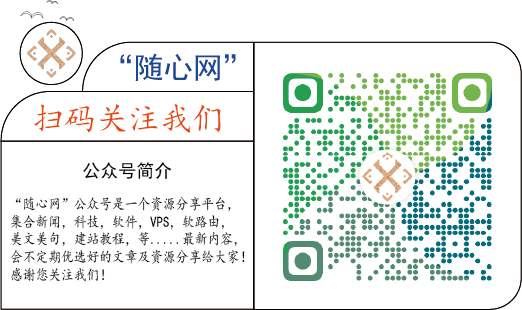 ×
×








